
Zuletzt aktualisiert am
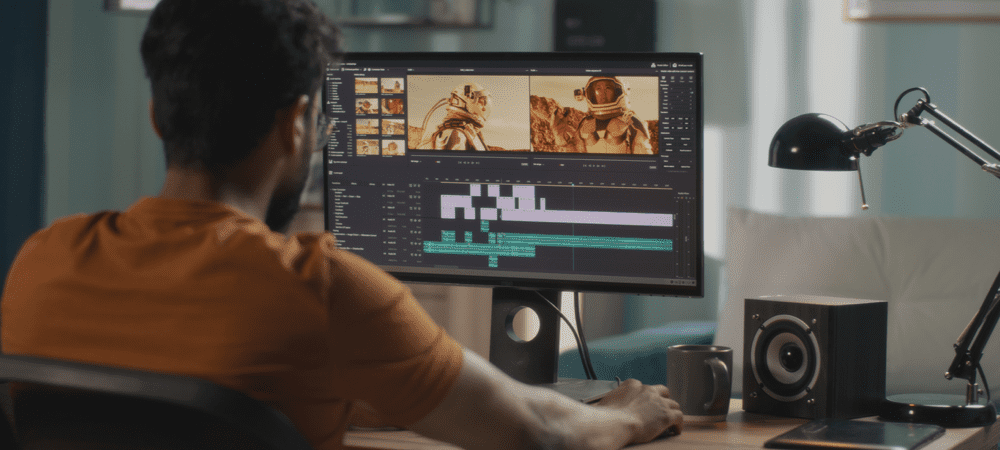
Möchten Sie ein Video auf Android drehen? Der Prozess ist einfach mit Google oder Apps von Drittanbietern. Diese Anleitung erklärt, wie.
Alle modernen Android-Smartphones sind mit einer Kamera ausgestattet – aber was passiert, wenn sie in die falsche Richtung zeigt?
Wenn Sie das perfekte Filmmaterial im falschen Winkel aufgenommen haben, können Sie Ihr Video anschließend drehen. Jede Android-Kamera-App ist anders, aber die meisten werden mit einer Galerie-App mit grundlegenden Videobearbeitungswerkzeugen geliefert – Tools, die Videorotation beinhalten.
Wenn Sie wissen möchten, wie Sie ein Video auf Android drehen, führen Sie die folgenden Schritte aus.
So drehen Sie ein Video auf Android mit der Fotos-App
Sie sollten in der Lage sein, ein Video zu drehen, das Sie mit der integrierten Galerie-App auf Ihrem Gerät erstellt haben. Leider ist Android bei Geräten und Herstellern nicht sehr einheitlich, daher empfehlen wir die Installation von
So drehen Sie ein Video auf Android mit der Google Fotos App:
- Installiere das Google Fotos-App auf Ihrem Gerät.
- Wenn Sie dazu aufgefordert werden, befolgen Sie die Anweisungen auf dem Bildschirm, um der App die Berechtigung zum Anzeigen Ihrer Bild- und Videodateien zu erteilen.
- Klopfen Bibliothek ganz unten.

- Suchen Sie Ihr Video und tippen Sie darauf, um die Wiedergabe zu starten.
- Tippen Sie während der Wiedergabe des Videos einmal auf den Bildschirm, um das Optionsmenü aufzurufen, und tippen Sie dann auf Bearbeiten.
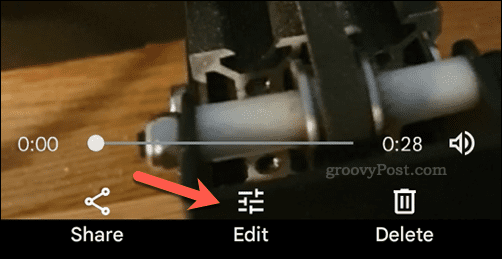
- Scrollen Sie unten durch die Optionen und tippen Sie auf Ernte.
- In dem Ernte Abschnitt, tippen Sie auf die Mitte Symbol drehen um das Video zu drehen – wiederholen Sie diesen Vorgang, bis das Video an der richtigen Position gedreht ist.
- Klopfen Kopie speichern um Ihr Video zu speichern.
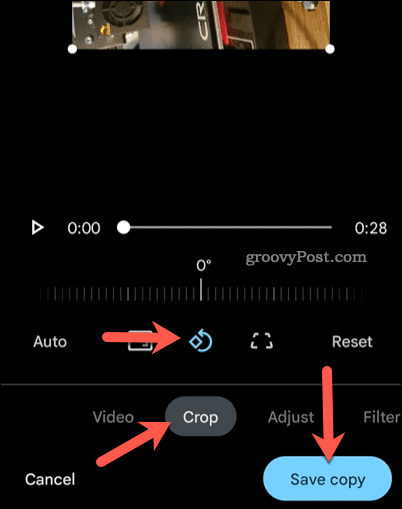
Wenn das Video gespeichert ist, können Sie darauf zugreifen, um es in der abzuspielen Fotos app (oder mit anderen teilen).
Drehen eines Android-Videos mit einer Drittanbieter-App
Sie können auch Apps von Drittanbietern verwenden, um Videos auf Android zu drehen. Dies sind Android-Apps zur Videobearbeitung, die nicht mit Ihrem Gerät geliefert werden oder nicht von Google erstellt wurden. Es gibt viele Optionen, mit denen Sie ein Video auf Android drehen können – kostenlos und kostenpflichtig. Eine gute (und kostenlose) Option ist Adobe Premiere Rush.
Adobe Premiere Rush bietet eine Reihe von Videobearbeitungswerkzeugen, die Sie für Ihre Videos verwenden können, einschließlich der Möglichkeit, Ihre Videos zu drehen.
So drehen Sie ein Video auf Android mit einer Drittanbieter-App:
- Installieren Adobe Premiere Rush auf Ihrem Gerät.
- Öffnen Sie die App und melden Sie sich an (oder erstellen Sie ein Adobe-Konto).
- Wenn Sie dazu aufgefordert werden, erteilen Sie der App die Berechtigung, auf Ihre Dateien zuzugreifen.
- Klopfen Neues Projekt erstellen.
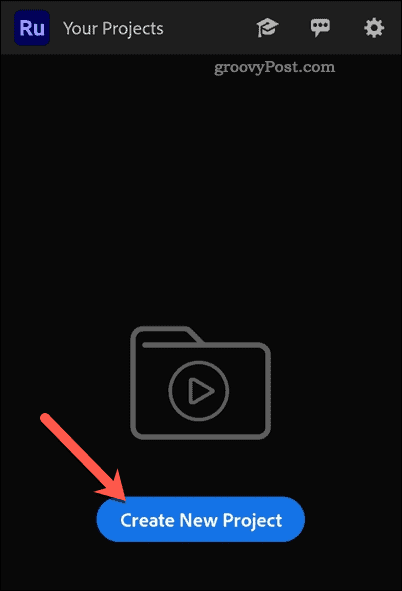
- Wählen Sie ein Video zum Bearbeiten aus und tippen Sie dann auf Schaffen.
- Scrollen Sie im Bearbeitungsmenü durch die Optionen unten und tippen Sie auf Verwandeln.
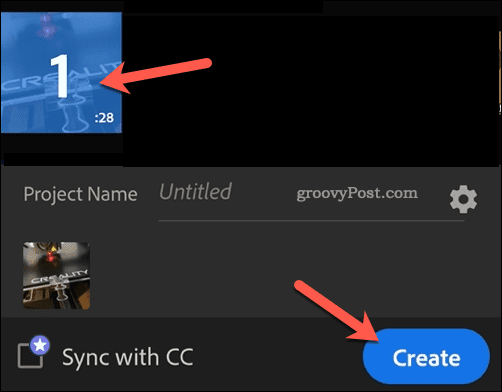
- Tippen Sie auf die Drehung Möglichkeit.
- Bewegen Sie den Schieberegler nach links oder rechts, um das Video um 365 Grad zu drehen.
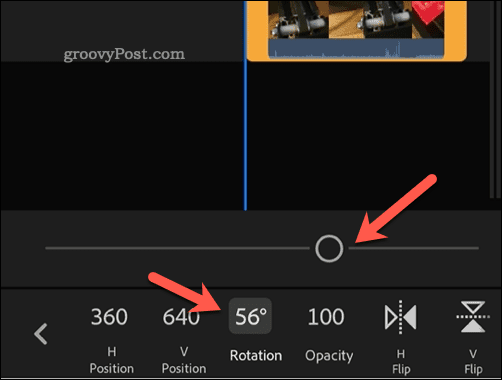
- Um die Datei zu speichern, tippen Sie auf Teilen-Symbol oben rechts.
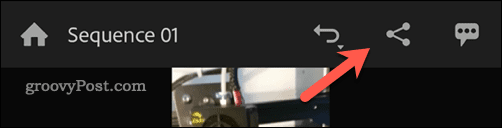
- Klopfen Export und warten Sie, bis der Vorgang abgeschlossen ist.
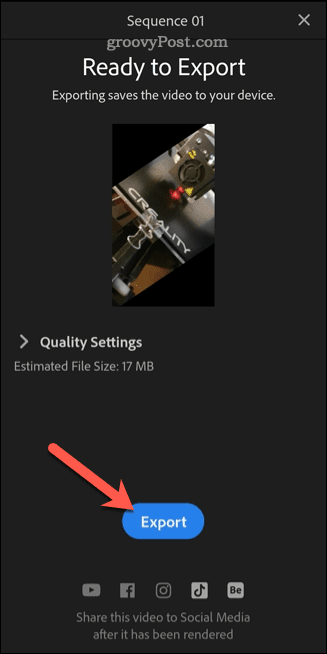
Wenn der Vorgang abgeschlossen ist, wählen Sie eine der Social-Media-Optionen aus, um ihn online zu teilen, oder tippen Sie auf Fertig beenden. Sie finden das gedrehte Video in einer neuen Galerie (mit dem Namen Adobe Rush) auf Ihrem Gerät.
Erstellen von Inhalten auf Android
Mit den obigen Schritten können Sie ein Video auf Android schnell drehen, sodass Sie ganz einfach neue Inhalte erstellen und bearbeiten können.
Möchten Sie weitere Änderungen vornehmen? Sie können schnell Zuschneiden eines Videos auf Android um Bereiche zu entfernen, mit denen Sie nicht zufrieden sind. Vielleicht möchten Sie auch einen PC oder Mac verwenden, um Ihre Videos mit einem zu bearbeiten App wie Filmora 11 stattdessen.
Wenn Sie ein Video für eine Social-Media-Plattform wie TikTok erstellen möchten, sollten Sie dies tun Bearbeiten Sie Ihre TikTok-Videos für maximale Wirkung.
So finden Sie Ihren Windows 11-Produktschlüssel
Wenn Sie Ihren Windows 11-Produktschlüssel übertragen müssen oder ihn nur für eine Neuinstallation des Betriebssystems benötigen,...
So löschen Sie den Google Chrome-Cache, Cookies und den Browserverlauf
Chrome leistet hervorragende Arbeit beim Speichern Ihres Browserverlaufs, Cache und Cookies, um die Leistung Ihres Browsers online zu optimieren. Ihre Anleitung...
Preisanpassung im Geschäft: So erhalten Sie Online-Preise beim Einkaufen im Geschäft
Der Kauf im Geschäft bedeutet nicht, dass Sie höhere Preise zahlen müssen. Dank Preisgarantien erhalten Sie Online-Rabatte beim Einkaufen in...
So verschenken Sie ein Disney Plus-Abonnement mit einer digitalen Geschenkkarte
Wenn du Disney Plus genossen hast und es mit anderen teilen möchtest, erfährst du hier, wie du ein Disney+ Geschenkabonnement für...


